Как установить плагин в WordPress
Я уже немало писал о разных плагинах и о том, как с помощью них можно значительно расширить функционал WordPress. Однако, я обошел стороной одну из базовых тем, а именно — сам процесс установки плагина. Обычно я говорил о том, что нужно просто «установить плагин», но как это сделать — для многих начинающих пользователей является порой непростой задачей. В этой статье я решил все же осветить эту тему и создать небольшую инструкцию для тех, кто еще не знает, как можно установить плагин в WordPress.
Итак, есть два простых способа установки плагина.
Способ первый. В боковой панели выбираем Плагины -> Добавить новый.

Далее в строке поиска можно ввести ключевое слово, связанное с функциональностью нужного вам плагина, либо же ввести уже известное вам название, например, All In One SEO Pack.

Жмем «Поиск плагинов» и получаем страницу с результатами поиска. В моем случае, нужный мне плагин — на первом месте в списке плагинов с похожим названием.
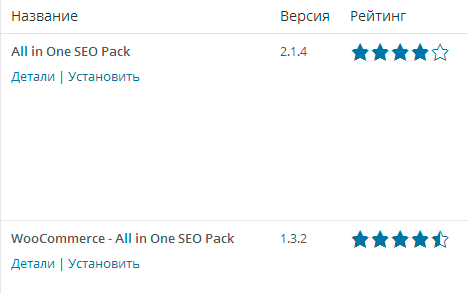
После выбора нужного плагина жмем «Установить». Появляется всплывающее окно, где нам нужно подтвердить «Вы действительно хотите установить данный плагин?». Подтверждаем «Ок». Система самостоятельно скачивает архив с плагином, распаковывает его и устанавливает. Нам остается только активировать его.
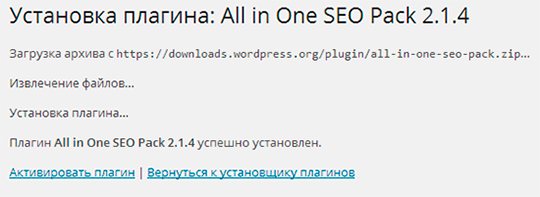
Жмем кнопку «Активировать плагин». И, собственно, процесс установки закончен. Нас бросает на страницу со списком плагинов, где мы видим только что установленный плагин. Тут можно его вновь деактивировать, либо же перейти к настройками, если, конечно, такая возможность имеется.

Многие плагины также подключают ссылки на страницы к настройкам. Как правило, эти ссылки появляются в боковом меню. Сами настройки уникальны и рассматривать их здесь, конечно же, не имеет смысла.
Второй способ установки. Если вы скачиваете плагин напрямую с репозитория wordpress (http://wordpress.org/plugins/), то скачанный архив zip можно загрузить через соответствующий интерфейс: Плагины -> Добавить новый -> Загрузить.
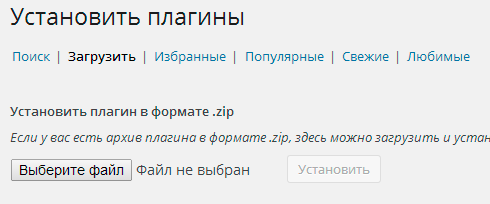
Далее по знакомой для многих схеме — выбираем файл архива на ПК и жмем «Установить». Последующие шаги аналогичны способу 1.
Категория: WordPress

